INSERTAR IMAGEN
Las imágenes y diagramas es algo fundamentar para la realización de una diapositiva en Microsoft PowerPoint, tendrá un mejor diseño al añadirle imágenes acordes al trabajo que se está realizando. Añadir imágenes es censillo.
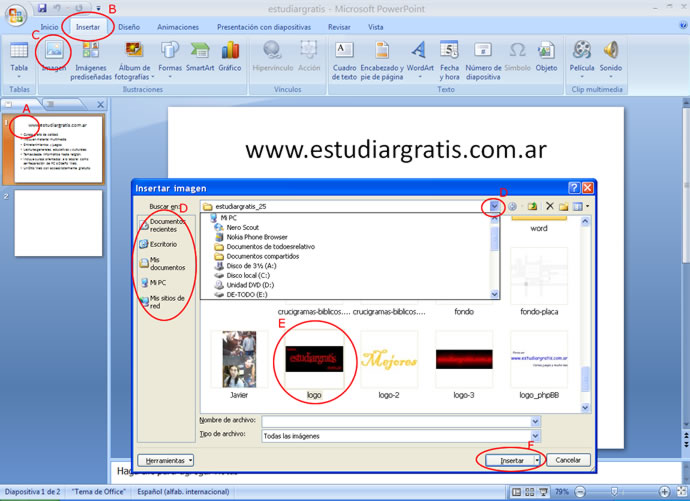
Para insertar una imagen en Microsoft PowerPoint:
A) Seleccionar la diapositiva en la que se añadirá una imagen. B) Ir a la solapa "Insertar". C) Realizar un clic en "Imagen". D) De la ventana emergente seleccionar la ubicación de la imagen a insertar. E) Realizar un clic en la imagen, o doble clic. F) Si se hizo un solo clic habrá que pulsar en el botón "Insertar": Al realizar estos pasos tendrá la imagen en el centro de su diapositiva, luego tendrá que orientarla como desee. Para mover la imagen pulse el botón del mouse sobre la misma y sin soltarlo mueva la imagen, suelte el botón donde desee colocar la imagen. |
| También al hacer clic sobre ella se mostrarán cuadrados y círculos al rededor para que pueda al desplazarlos mediante el uso del mouse modificando así la dimensión de la imagen añadida en su diapositiva. |  |
INSERTAR SONIDO
Como insertar un fichero de música midi wav o mp3 en un power point pps o ppt
En primer lugar cuando insertes la música en un pps lo que debes de hacer es vincularla al pps pero no incrustarla y eso hace que en vuestros ordenadores la oigais de perlas pero si envías el pps también tienes que adjuntar el midi que le habeis insertado.
La solución para no pasar por ese tramite y que hagas pps como los que encuentras en las paginas webs es incrustar un wav que no es otra cosa que un mp3 convertido a ese formato(wav)
Para ello tienes que descargar un programa llamado dbpoweramp music converter e instalarlo, ábrelo y al abrirlo te llevará a la carpeta que tiene, con el nombre mp3 en mis documentos, clicas en la canción que quieres convertir y se pone en el programa y configuras el formato en el que quieres convertir ese mp3 así : pones la palabra wave que esta en el buscador central arriba.
Hay unos buscadorcitos debajo de ese en el que tienes que ponerle valores para el wav (para que no te salga enorme ) pones 8 bites en el primero, 8000 en el segundo (pone frecuency) y mono (en vez de stereo) en el tercero.
Clicas en el la palabra browse y se abrirá una ventana en la que buscas la carpeta "mis documentos" y la abres clicando en una crucecita que tiene a la izquierda y se abrirá esa carpeta y allí buscas una carpeta que has debido de crear anteriormente y a la que le habrás puesto el nombre de wavs, y clicas en ella y aceptas (le estas diciendo al programa donde tiene que guardar vuestro wav)
Seguidamente abajo a la derecha verás la palabra "converter" pues clicas en esa palabrita y verás como hace la conversión y directamente la canción se va a tu carpeta de wavs.
Ya tienes el wav y ahora toca darle tiempos (segundos) a cada una de las diapositivas que tiene tu pps., así que clicas en el power point y abres alli tu presentación. Clicaremos en la primera diapositiva luego en la barra de tareas de arriba picaremos en "presentación" y en "transición de diapositivas" y allí tenemos como una especie de contador en el que pones en la primera diapositiva el contador a 00:00 puesto que desearemos que la música suene al empezar la presentación y aplicamos (ojo no picar en aplicar a todas sino simplemente aplicar solo)
Ahora clicamos en la segunda diapositiva y si tenemos puesto poquito picaremos de nuevo en " presentación" y luego en "transición de diapositivas" y en el contador pondremos (si tenemos solo dos frasecitas nada mas esto 00:02,si son mas frases pondremos mas tiempo. como por ejemplo si tenemos cuatro frases ponemos 00:06 segundos y así vas jugando con los tiempos. (Cuidado de no pasarse en los tiempos, pues la gente tiene que poder leer pero no estar media hora delante de cada diapositiva ¿ entendido ?.. hay que hacer ágiles las transiciones de las diapositivas). Estas operaciones se hacen diapositiva por diapositiva y una por una hasta acabar de ponerle los tiempos a toda nuestra presentación.
Ya tenemos los tiempos puestos en cada diapositiva y por tanto ahora contamos cuantos segundos en total hemos puesto a toda la presentación.
Ejemplo: primera diapositiva 0 segundos
segunda diapositiva 2 segundos
tercera diapositiva 6 segundos
y así vamos sumando los tiempos de cada diapositiva hasta tener el resultado final sumado.
Supongamos que nuestra presentación dura un total de 36 segundos, pues le agregamos 10 y hará un total de 46 segundos... redondearemos a 50 segundos.
( * ) Ahora minimizaremos el power point y clicamos en Inicio- Todos los programas - Accesorios - Entretenimiento, y allí veremos un símbolo que pone grabadora de sonidos pues picaremos en ella y se nos abrirá la grabadora en el escritorio.
Picamos en archivo de la grabadora y luego en abrir y se nos abrirá la carpeta donde tenemos el wav que hemos hecho anteriormente, picamos en el wav y le damos a aceptar ( o Abrir ) y el wav se meterá en la grabadora. Ahora le damos a play y dejamos que pasen (a la izquierda de la grabadora arriba al lado del equalizador veras el tiempo que va pasando) los segundos hasta que tengamos grabados los 50 segundos que necesitamos para nuestra presentación y le damos a detener. Picamos en edición (de la grabadora) y le picamos en la opción de eliminar a partir de la posición actual y así eliminamos lo que nos sobra del wav y que no necesitaremos. Picamos de nuevo en archivo (de la grabadora) y le decimos guardar como ( yo pongo siempre "wav grabado" así no me confundo con el wav que esta dentro de la carpeta de wavs, puesto que el que grabamos también se ira a la misma carpeta de la que lo hemos sacado.
Ya tenemos nuestro wav preparado y ahora queremos ponerlo en nuestra presentación. Cerramos la grabadora y maximizamos el power point que lo teníamos minimizado.
-Picamos en la primera diapositiva.
-luego en presentación, y luego
-Transición de diapositivas i veras un buscador que pone encima sonido con una flechita pues picas en la flechita y marcas la opción " otro sonido " y te pedirá de donde quieres sacar el sonido así que le dices de archivo y de vuestra carpeta de wavs y picas en el wav grabado y aceptas y veras que la canción se pone en un buscador que hay alli con el titulo de la canción tuya.
-Marcas ahora la casilla que pone repetir ininterrumpidamente hasta otro sonido (no metas mas sonidos o se te cortara la canción y no sonara mas, solo el wav)
-aplicas y ya tienes tu pps. con la música incrustada y por tanto puedes enviarla sin tener que enviar cancion alguna ni tener que hacer nada mas puesto que en todos los ordenadores a los que envieis vuestro pps se oira tal cual se oyen los que veis en las paginas webs puesto que ellos también lo han hecho de la misma forma que vosotros.
En primer lugar cuando insertes la música en un pps lo que debes de hacer es vincularla al pps pero no incrustarla y eso hace que en vuestros ordenadores la oigais de perlas pero si envías el pps también tienes que adjuntar el midi que le habeis insertado.
La solución para no pasar por ese tramite y que hagas pps como los que encuentras en las paginas webs es incrustar un wav que no es otra cosa que un mp3 convertido a ese formato(wav)
Para ello tienes que descargar un programa llamado dbpoweramp music converter e instalarlo, ábrelo y al abrirlo te llevará a la carpeta que tiene, con el nombre mp3 en mis documentos, clicas en la canción que quieres convertir y se pone en el programa y configuras el formato en el que quieres convertir ese mp3 así : pones la palabra wave que esta en el buscador central arriba.
Hay unos buscadorcitos debajo de ese en el que tienes que ponerle valores para el wav (para que no te salga enorme ) pones 8 bites en el primero, 8000 en el segundo (pone frecuency) y mono (en vez de stereo) en el tercero.
Clicas en el la palabra browse y se abrirá una ventana en la que buscas la carpeta "mis documentos" y la abres clicando en una crucecita que tiene a la izquierda y se abrirá esa carpeta y allí buscas una carpeta que has debido de crear anteriormente y a la que le habrás puesto el nombre de wavs, y clicas en ella y aceptas (le estas diciendo al programa donde tiene que guardar vuestro wav)
Seguidamente abajo a la derecha verás la palabra "converter" pues clicas en esa palabrita y verás como hace la conversión y directamente la canción se va a tu carpeta de wavs.
Ya tienes el wav y ahora toca darle tiempos (segundos) a cada una de las diapositivas que tiene tu pps., así que clicas en el power point y abres alli tu presentación. Clicaremos en la primera diapositiva luego en la barra de tareas de arriba picaremos en "presentación" y en "transición de diapositivas" y allí tenemos como una especie de contador en el que pones en la primera diapositiva el contador a 00:00 puesto que desearemos que la música suene al empezar la presentación y aplicamos (ojo no picar en aplicar a todas sino simplemente aplicar solo)
Ahora clicamos en la segunda diapositiva y si tenemos puesto poquito picaremos de nuevo en " presentación" y luego en "transición de diapositivas" y en el contador pondremos (si tenemos solo dos frasecitas nada mas esto 00:02,si son mas frases pondremos mas tiempo. como por ejemplo si tenemos cuatro frases ponemos 00:06 segundos y así vas jugando con los tiempos. (Cuidado de no pasarse en los tiempos, pues la gente tiene que poder leer pero no estar media hora delante de cada diapositiva ¿ entendido ?.. hay que hacer ágiles las transiciones de las diapositivas). Estas operaciones se hacen diapositiva por diapositiva y una por una hasta acabar de ponerle los tiempos a toda nuestra presentación.
Ya tenemos los tiempos puestos en cada diapositiva y por tanto ahora contamos cuantos segundos en total hemos puesto a toda la presentación.
Ejemplo: primera diapositiva 0 segundos
segunda diapositiva 2 segundos
tercera diapositiva 6 segundos
y así vamos sumando los tiempos de cada diapositiva hasta tener el resultado final sumado.
Supongamos que nuestra presentación dura un total de 36 segundos, pues le agregamos 10 y hará un total de 46 segundos... redondearemos a 50 segundos.
( * ) Ahora minimizaremos el power point y clicamos en Inicio- Todos los programas - Accesorios - Entretenimiento, y allí veremos un símbolo que pone grabadora de sonidos pues picaremos en ella y se nos abrirá la grabadora en el escritorio.
Picamos en archivo de la grabadora y luego en abrir y se nos abrirá la carpeta donde tenemos el wav que hemos hecho anteriormente, picamos en el wav y le damos a aceptar ( o Abrir ) y el wav se meterá en la grabadora. Ahora le damos a play y dejamos que pasen (a la izquierda de la grabadora arriba al lado del equalizador veras el tiempo que va pasando) los segundos hasta que tengamos grabados los 50 segundos que necesitamos para nuestra presentación y le damos a detener. Picamos en edición (de la grabadora) y le picamos en la opción de eliminar a partir de la posición actual y así eliminamos lo que nos sobra del wav y que no necesitaremos. Picamos de nuevo en archivo (de la grabadora) y le decimos guardar como ( yo pongo siempre "wav grabado" así no me confundo con el wav que esta dentro de la carpeta de wavs, puesto que el que grabamos también se ira a la misma carpeta de la que lo hemos sacado.
Ya tenemos nuestro wav preparado y ahora queremos ponerlo en nuestra presentación. Cerramos la grabadora y maximizamos el power point que lo teníamos minimizado.
-Picamos en la primera diapositiva.
-luego en presentación, y luego
-Transición de diapositivas i veras un buscador que pone encima sonido con una flechita pues picas en la flechita y marcas la opción " otro sonido " y te pedirá de donde quieres sacar el sonido así que le dices de archivo y de vuestra carpeta de wavs y picas en el wav grabado y aceptas y veras que la canción se pone en un buscador que hay alli con el titulo de la canción tuya.
-Marcas ahora la casilla que pone repetir ininterrumpidamente hasta otro sonido (no metas mas sonidos o se te cortara la canción y no sonara mas, solo el wav)
-aplicas y ya tienes tu pps. con la música incrustada y por tanto puedes enviarla sin tener que enviar cancion alguna ni tener que hacer nada mas puesto que en todos los ordenadores a los que envieis vuestro pps se oira tal cual se oyen los que veis en las paginas webs puesto que ellos también lo han hecho de la misma forma que vosotros.

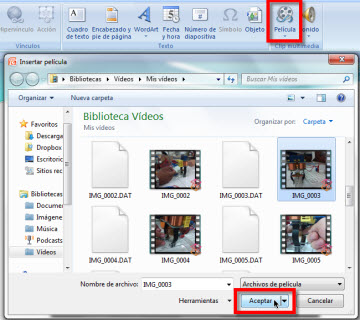
INSERTAR VIDEO
Cuando realizamos una presentación con Microsoft PowerPoint y queremos introducir en alguna de sus diapositivas un vídeo de Youtube, podemos utilizar varios procedimientos., dependiendo del alojamiento que vayamos a darle a la presentación (repositorios de presentaciones, ejecución en local o envío por medio de correo electrónico).
Los vídeos que tenemos descargados en local en nuestros equipos, podemos insertarlos directamente en las presentaciones, pero dependiendo del peso de aquellos, podremos o no enviarlas por correo electrónico o subirlas a plataformas de alojamiento de presentaciones, dependiendo del límite de nuestros clientes de correo y de dichas plataformas respectivamente. Para evitar este problema podemos embeber los vídeos, pero no todas las plataformas de alojamiento de vídeos (SlideShare, SlideBoom, AuthorStream,..) nos aceptan este procedimiento.
Vamos a detallar gráficamente cuatro procedimientos:
- Insertar en la presentación un vídeo previamente descargado en nuestro ordenador (solución clásica cuando los vídeos sean muy livianos o la presentación vaya a ser ejecutada en local).
- Embeber un vídeo de Youtube en una diapositiva de nuestra presentación (solución para cuando los vídeos sean pesados y estén publicados en un repositorio que nos facilite el código de embebido).
- Embeber vídeos de Youtube en presentaciones subidas previamente a SlidaShare (solución para presentaciones ya publicadas en plataformas de alojamiento en las que queremos incluir vídeos).
- Embeber vídeos de Youtube en presentaciones realizadas con PowerPoint 2007 que vayan a ser subidas a AuthorStream
PROCEDIMIENTO 1. INSERTAR en nuestra presentación un clip de vídeo almacenado en nuestro ordenador.
Con la opción Insertar / Películas y sonidos / Película de archivo (PowerPoint 2003) y INSERT MOVIE……. (PowerPoint 2007) de la barra de herramientas.
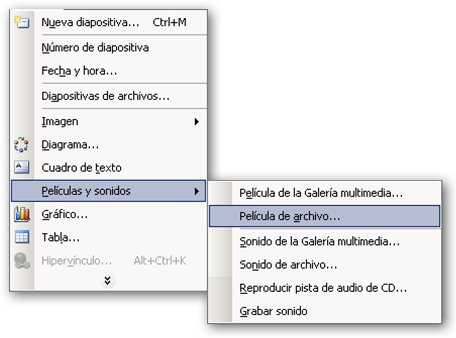
podemos añadir a nuestra presentación imágenes, diapositivas, cuadros de texto, películas y sonidos, entre otros elementos. Para añadir un vídeo de Youtube o de cualquier otra plataforma de alojamiento de vídeos, previamente habremos descargado dicho vídeo en nuestro ordenador (habitualmente en formato .flv) y lo habremos convertido a cualquiera de los formatos admitidos por PowerPoint (avi, mpeg, wmv, asf).
Esta opción es recomendable cuando el ppt resultante va a ser ejecutado en modo local. Si va a ser enviado por correo electrónico o va a ser alojado en una plataforma de alojamiento de presentaciones (como SlideShare, SlideBoom, AuthorStream,…) el peso del vídeo o de los vídeos insertados es previsible que sobrepase el límite de tamaño permitido, por lo que va a ser inviable.
Como ventaja, este procedimiento no necesita para su ejecución conexión a Internet.
PROCEDIMIENTO 2. EMBEBER un vídeo de YouTube en una diapositiva de nuestra presentación.
En este procedimiento añadimos un objeto swf a la diapositiva que contendrá el vídeo mediante una pequeña manipulación en la URL de aquel.
El vídeo no se incorpora físicamente a la presentación, por lo que no aumenta el tamaño de esta y nos permite enviar el ppt resultante a través de correo electrónico o subirlo a alguna de las plataformas de alojamiento de presentaciones que reconocen objetos “.swf”, como por ejemplo SlideBoom.
Para que al ejecutar la presentación se visualice el vídeo, el ordenador debe estar conectado a Internet. Utiliza un procedimiento llamado STREAMING (http://es.wikipedia.org/wiki/Streaming), que básicamente consiste en ver u oír un archivo directamente en una página web, sin necesidad de descargarlo previamente, pues se va visualizando o escuchando a medida que se va descargando.
Vamos a describir visualmente el procedimiento, diferenciando entre PowerPoint 2003 y 2007.
PROCEDIMIENTO para PowerPoint 2003
Paso 2.1. Abrimos el programa de presentaciones PowerPoint, y seleccionamos la diapositiva donde queremos embeber el vídeo de Youtube,

Paso 2.2. Hacemos clic sobre la pestaña “Ver” de la Barra de herramientas
Y seleccionamos Barra de herramientas / Cuadro de controles

Paso 2.3. Se abre entonces el siguiente cuadro de opciones, en la cual haremos clic sobre la opción ”Más controles”, y clic sobre la opción “Shockwave Flash Object.”.
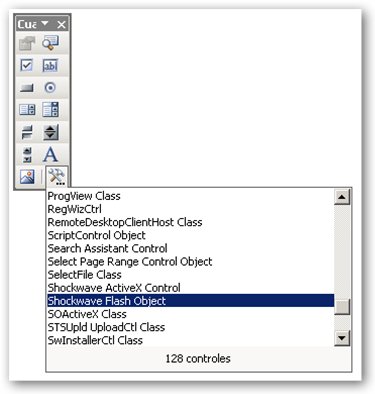
Ahora creamos el recuadro que contendrá el vídeo en la diapositiva seleccionada, haciendo clic en la esquina superior izquierda y sin soltar el botón izquierdo del ratón arrastraremos hasta la esquina inferior derecha. Este recuadro puede ser modificado en tamaño y posición posteriormente.
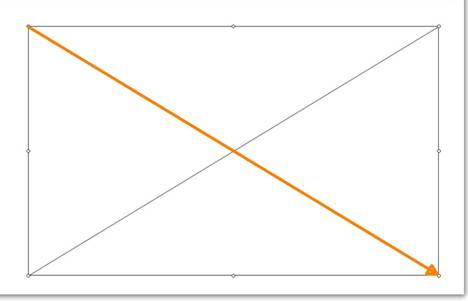
Paso 2.4. Hacemos clic con el botón derecho del ratón en el interior del recuadro y seleccionamos la opción “Propiedades”
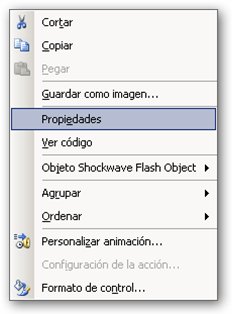
Paso 2.5. Se abre una ventana de propiedades y características del objeto que hemos creado anteriormente, como el tamaño (height, Left), el modo de visualización (FullScreen), la URL del objeto insertado (Movie), autoreproducción (Playing), Repetición automática de la reproducción del vídeo (Loop),…
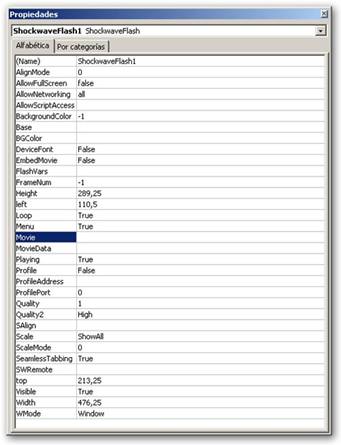
Nos vamos a centrar en la opción “Movie” donde introduciremos la URL modificada del vídeo de Youtube que queremos embeber en la presentación.
Paso 2.6. Previamente habremos entrado en Youtube (http://www.youtube.com/?gl=ES&hl=es) y obtenido la URL del vídeo que nos interesa:
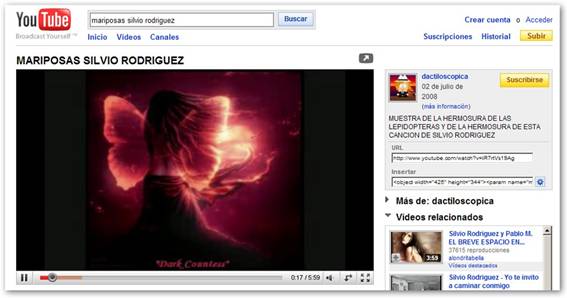
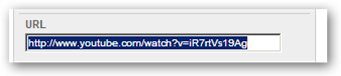
Esta URL la copiamos (una vez seleccionado el contenido de la casilla haciendo clic con el botón izquierdo del ratón, hacemos clic con el botón derecho del ratón sobre el contenido seleccionado y sobre la opción “Copiar”.
Paso 2.7. En la casilla Movie de la ventana de Propiedades del Paso 2.5 pegamos la URL (hacemos clic sobre la casilla vacía y CTRL+ V con el teclado).

A esta dirección URL tenemos que hacerle las siguientes modificaciones:
- Eliminamos watch?
- Reemplazamos el signo = por /
- Añadimos al final de la dirección .swf
En vez de la URL original:
http://www.youtube.com/watch?v=iR7rtVs19Ag
nos queda la siguiente URL:
http://www.youtube.com/v/iR7rtVs19Ag.sxf
Cerramos ahora la ventana de Propiedades. Aparentemente no ha sucedido nada y el recuadro sigue vacío.
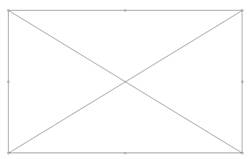
Será al previsualizar (F5) cuando veremos que se ha embebido el vídeo.
PROCEDIMIENTO para PowerPoint 2007
El procedimiento es similar al utilizado para la versión 2003, añadiendo unos pasos iniciales que nos van a permitir activar una pestaña llamada “Programador” en la barra de herramientas.
Una vez abierto el programa, hacemos clic sobre el menú de Office, situado en la esquina superior izquierda.
 Se abre otro menú, y hacemos clic sobre la opción
Se abre otro menú, y hacemos clic sobre la opción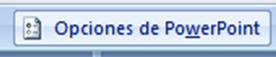
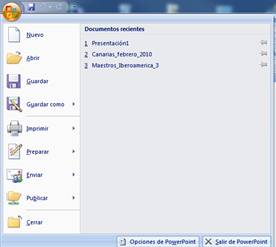
Se abre una ventana, con un menú lateral y un cuadro central de opciones. Seleccionamos “Más frecuentes” en el menú lateral izquierdo, y marcamos la opción:
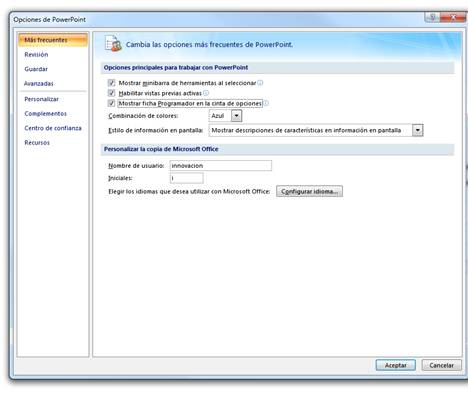
Click en “Aceptar”.
Con estas operaciones hemos conseguido añadir a nuestra barra de herramientas una nueva pestaña llamada “Programador”
Pulsando sobre la misma, nos aparece el cuadro de controles siguiente.
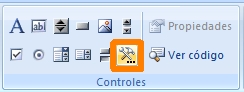
Seleccionamos la opción “Más controles”
Se abre la siguiente ventana de controles, en la cual hacemos clic sobre la opción “Shockwave Flash Object”
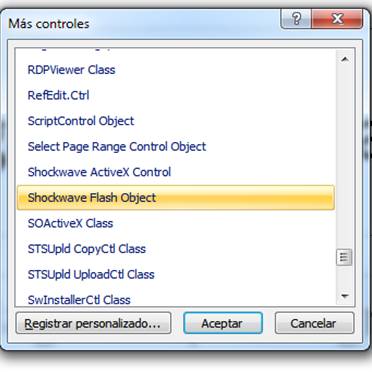
A partir de este punto continuamos repitiendo el procedimiento utilizado para PowerPoint 2003, desde el “Paso 2.3” .
PROCEDIMIENTO 3. EMBEBER vídeos de YouTube en presentaciones subidas previamente a SlideShare.
Si hemos creado una presentación con PowerPoint en la que hemos “embebido” un clip de vídeo utilizando el “PROCEDIMIENTO 2”, y la queremos subir a alguna plataforma de alojamiento en Internet, tenemos que tener en cuenta que no todas las plataformas admiten o reconocen los objetos Flash (swf).
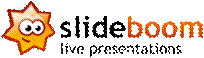
La podremos subir sin ningún problema a SLIDEBOOM ( http://www.slideboom.com/presentations ) tras habernos registrado previamente mediante un sencillo procedimiento (Register). Esta plataforma tiene la ventaja de respetar casi fielmente las animaciones, transiciones y audios y el inconveniente de no aceptar presentaciones realizadas con Open Office Impress.

Si la presentación anterior la subimos a SLIDESHARE ( http://www.slideshare.net ), previo registro en la misma (Sign up ), dicha presentación se alojará correctamente, pero el clip de vídeo embebido, no se visualizará, pues esta plataforma no reconoce objetos flash. Para solucionar este inconveniente, han implementado un sistema que nos permite añadir vídeos de Youtube en una nueva diapositiva, en presentaciones previamente subidas a nuestra cuenta en SlideShare. El procedimiento es muy simple:
Paso 3.1. Entramos en nuestra cuenta de SlideShare, introduciendo nuestro nombre de usuario y contraseña (http://www.slideshare.net ).
Paso 3.2. Entramos en nuestro espacio “My Slidespace”
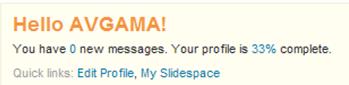
Y en la zona donde aparecen nuestras presentaciones subidas, hacemos clic sobre aquella a la que le queremos insertar el clip de vídeo.
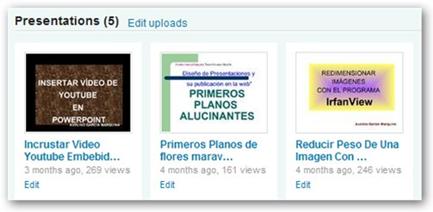
Paso 3.3. Hacemos clic sobre el apartado “Edit presentation”
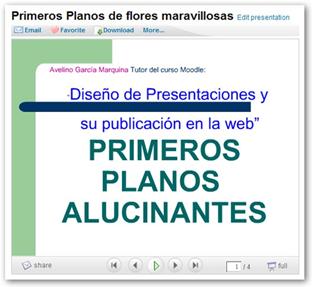
Paso 3.4. Se abre una pantalla, en cuya parte superior hay varias pestañas. Hacemos clic sobre la pestaña de insertar vídeos de YouTube
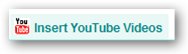
Paso 3.5. Introduciremos la URL del vídeo de YouTube que queremos embeber, y que previamente habremos copiado (explicado en el procedimiento 2, punto 2.6).
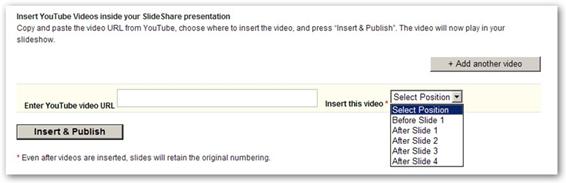
Seleccionamos también la posición de la nueva diapositiva que va a contener a nuestro vídeo.
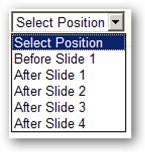
Una vez introducidos ambos datos, podemos introducir más vídeos utilizando el botón “+Add another vídeo”, repitiendo el procedimiento.
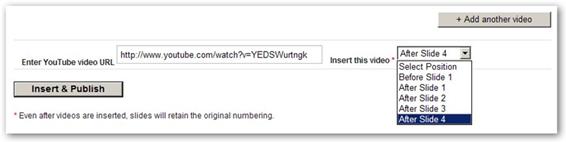
Para finalizar hacemos clic sobre el botón “Insert & Publish” , y nos aparece una ventana donde podemos eliminar la inserción del vídeo marcando la casilla “Remove” y haciendo clic sobre “Remove Selected”
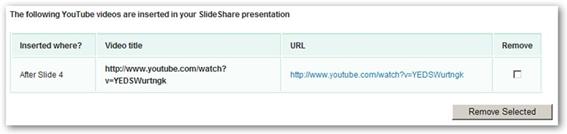
En nuestra presentación se habrá añadido en la esquina superior izquierda una leyenda que nos confirma que a dicha presentación se le ha añadido un vídeo de Youtube.

Con este procedimiento se pueden añadir un máximo de 5 vídeos en cada presentación. Los clip de vídeo se insertan a pantalla completa en la diapositiva seleccionada, no existiendo la opción de añadir texto o imagen a la misma.
PROCEDIMIENTO 4. EMBEBER vídeos de Youtube en presentaciones realizadas con PowerPoint 2007 que vayan a ser subidas a AuthorStream.
El procedimiento que detallamos a continuación incorpora una pestaña en Power Point 2007 de AuthorStream (plataforma de alojamiento de presentaciones) y nos permite incorporar imágenes desde Bing (buscador de Microsoft) y vídeos desde Youtube, directamente en las diapositivas que deseemos de nuestra presentación. En dichas diapositivas podemos insertar otros elementos además de la imagen y el vídeo. Además nos facilita el proceso de subida de la presentación finalizada a dicha plataforma de alojamiento de una manera sencilla y directa. En el desarrollo del proceso es necesaria una conexión a Internet, tanto en el proceso de búsqueda de imágenes o vídeos como en el proceso de subida de la presentación finalizada.
Podemos descargar el plugin llamado AuthorStream Desktop desde la página principal de AuthorStream (http://www.authorstream.com/desktop)
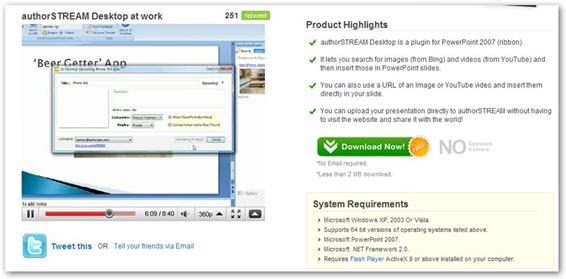
haciendo clic en
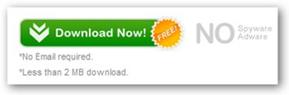
El procedimiento de descarga y ejecución del plugin es similar a cualquier otro proceso de instalación. Muestro las siguientes pantallas que ilustran dicho proceso:
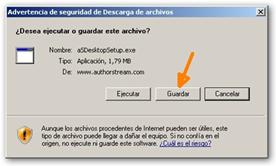


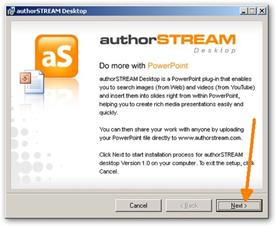
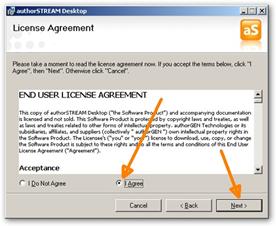
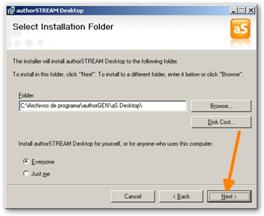
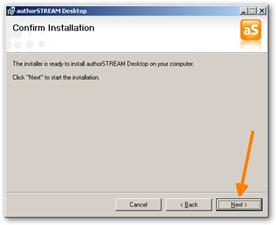
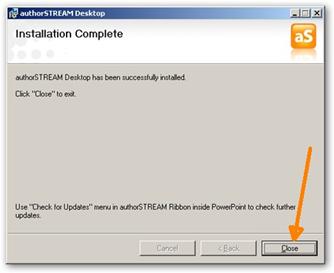
Al abrir Power Point 2007 observaremos que se añadido una pestaña llamada AuthorStream en la barra de herramientas principal del programa.
Al hacer clic sobre dicha pestaña se abre debajo de la barra de herramientas el cuadro de opciones de aquella, siendo la más significativa la relativa al proceso de búsqueda de imágenes y vídeos:
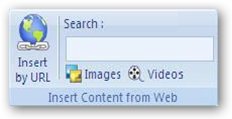
Al introducir en la caja de texto un criterio de búsqueda aparecen en la columna derecha las imágenes o vídeos encontrados. Haciendo clic sobre cualquiera de ellos se abre una nueva ventana donde lo visualizamos y lo insertamos en la diapositiva que en ese momento esté seleccionada. También podemos continuar las búsquedas haciendo clic sobre los iconos correspondientes.
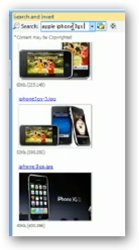
Una vez finalizada la presentación podemos subirla a nuestro sitio AuthorStream haciendo clic en el botón “Upload PowerPoint”.
A continuación se muestra un resumen de los procedimientos explicitados en el presente artículo, mediante un documento elaborado con power point y subido a SlideShare.



